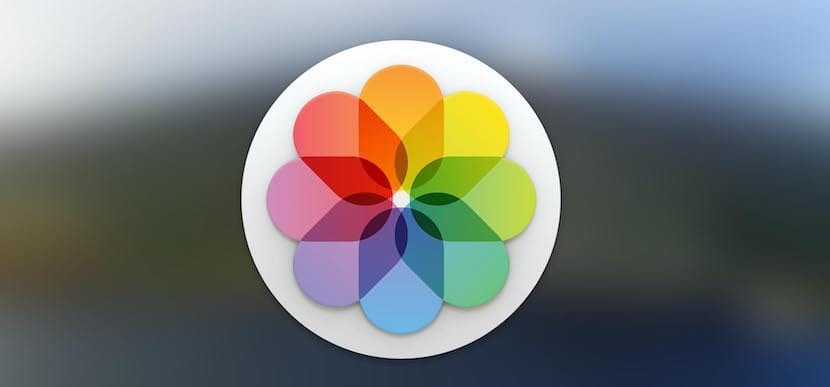
Kullanıcıların hala anlamadıkları şeylerden biri, iCloud Fotoğraf Arşivi'nin nasıl çalıştığıdır. Başka bir yazımda işleyişini detaylı olarak anlattım, ama bugün sizinle paylaşmak istediğim yönü yeterince geliştirmedim.
Bir iş arkadaşım benden ICloud Fotoğraf Kitaplığı iPad'inden iPhone'da olmasını istediği için. Bu, birinci nesil 16GB iPad mini'de yer açacaktır.
İstek üzerine, Fotoğraf Kitaplığını devre dışı bırakmak için aşağıdaki yolu izledim. İCloud Fotoğraf Kitaplığı'nı tek bir aygıtta kapatmak için şu adımları izleyin:
- İPhone, iPad veya iPod touch'ınızda:
- İOS 10.3 veya sonraki bir sürümünü kullanıyorsanız şu adrese gidin: Ayarlar> [adınız]> iCloud> Fotoğraflar'a gidin, ardından iCloud Fotoğraf Arşivi'ni kapatın.
- İOS 10.2 veya önceki bir sürümünü kullanıyorsanız Ayarlar> iCloud> Fotoğraflar'a gidin, ardından iCloud Fotoğraf Arşivi'ni kapatın.
- Mac'inizde Fotoğraflar'ın yanındaki Sistem Tercihleri> iCloud> Seçenekler'e gidin ve iCloud Fotoğraf Arşivi'nin seçimini kaldırın.
- Apple TV 4K veya Apple TV'de (4. nesil) Ayarlar> Hesaplar> iCloud'a gidin. Fotoğraflar'da, iCloud Fotoğraf Kitaplığı'nı kapatmak için Seç'e dokunun.
İCloud Fotoğraf Kitaplığı'nı tek bir aygıtta nasıl devre dışı bırakırım?
Gördüğünüz gibi, Fotoğraf Kitaplığını devre dışı bırakabilmek için bu adımları uygulamanızı söylüyorum UNO cihazlarınız ve açıklığa kavuşturmak istediğim şey buradan geliyor. ICloud Photo Library, bir Apple Kimliğinden değil, Apple Kimliğinizin bulunduğu bir aygıttan devre dışı bırakılır. Fotoğraf Kitaplığını iPad'de devre dışı bırakabilirsiniz ancak iPhone'da devre dışı bırakamazsınız. Bunu iPad'de değil, Mac'te alabilirsiniz. İstediğiniz konfigürasyonu yapabilirsiniz.
İCloud Fotoğraf Arşivi'ni açtığınızda, Film Rulosu'ndaki fotoğraflar Tüm Fotoğraflar albümüne eklenir. Ayrıca, Fotoğraf Yayınım albümünde bulunan ancak kitaplığa kaydedilmemiş Fotoğraf Yayınım'daki fotoğraflar silinir. İCloud Fotoğraf Kitaplığı'nı etkinleştirir etkinleştirmez, Fotoğraflarım Akışı albümü ayrı olarak görünmeyecektir.
Fotoğraf Yayınım'ın açık olduğu ve iCloud Fotoğraf Arşivi'nin kapalı olduğu başka bir aygıtınız varsa o aygıtta Fotoğraf Yayınım albümünü görmeye devam edeceksiniz. Çektiğiniz veya kitaplığa eklediğiniz tüm fotoğraflar o cihazda o albümde görünecektir.
Dolayısıyla, küçük kapasiteli bir cihazda daha fazla alan elde etmek, ancak geri kalanında Fotoğraf Kitaplığının keyfini çıkarmak istiyorsanız, size anlattığım adımları izleyin.
İCloud Fotoğraf Arşivi'ndeki tüm içeriği iCloud'dan ve aygıtlarımdan nasıl kaldırırım?
İCloud Fotoğraf Kitaplığı'nı her yerde kapatmak için şu adımları izleyin:
- İPhone, iPad veya iPod touch'ınızda:
- İOS 10.3 veya sonraki bir sürümünü kullanıyorsanız Ayarlar> [adınız]> iCloud> Saklama Alanı'na gidin. iCloud> Saklama Alanını Yönet> iCloud Fotoğraf Arşivi'ni seçin, ardından Kapat ve sil'i seçin.
- İOS 10.2 veya önceki bir sürümünü kullanıyorsanız Ayarlar> iCloud> Saklama Alanı> Saklama Alanını Yönet> iCloud Fotoğraf Arşivi'ne gidin, ardından Kapat ve sil'i seçin.
- Mac'inizde Apple menüsü> Sistem Tercihleri> iCloud'a gidin. Yönet'i tıklayın ve Fotoğraf Kitaplığı'nı seçin. Ardından Devre Dışı Bırak ve Sil'i seçin.

Fotoğraflar ve videolar 30 gün boyunca hesabınızda saklanacak. Fotoğrafları ve videoları iOS aygıtınıza indirmek için Ayarlar> [adınız]> iCloud> Fotoğraflar'a gidin ve Orijinalleri indir ve sakla'yı seçin. Mac'inizde Fotoğraflar'ı açın, Fotoğraflar> Tercihler'i seçin ve ardından Orijinalleri bu Mac'te indir'i seçin. Ayrıca indirmek istediğiniz fotoğrafları ve videoları da seçebilirsiniz. iCloud.com.
Merhaba, fotoğraflarımı bir iPhone 4'ten nasıl kurtarabileceğimi bilmek istiyorum ve uzun süredir kullanmadım